Buenas prácticas para la configuración del plan de acceso de una instalación Homelok
Introducción
El propósito de esta guía es ayudar a los gestores de propiedades, propietarios y socios tecnológicos de Salto a incorporarse a la plataforma de Salto Homelok. Deberías leer esto antes de configurar una instalación de Nebula o Homelok por primera vez.
La forma en la que configures el plan de acceso para tu instalación puede depender de varios factores. Por ejemplo:
- El tamaño de tu instalación
- El tipo de dispositivos que utilices
- Los tipos de llaves que asignes a tus usuarios
- Si tu instalación contiene o no units
Esta sección tiene por objeto proporcionar una serie de buenas prácticas a la hora de configurar tu plan de acceso Homelok. Concretamente, se refiere al orden en el que debes crear las diferentes entidades del sistema, como los dispositivos, accesos, los usuarios, las llaves, etc., para garantizar una configuración fluida y una gestión continua.
Arquitectura de Homelok

Esta es una guía opinada y no la única forma de configurar un plan de acceso de la instalación. Sin embargo, es la forma recomendada para una gran mayoría de instalaciones, en particular para las configuraciones iniciales y en las instalaciones que utilizan units.
Antes de crear el plan de acceso de la instalación debes crear una instalación y establecer una suscripción. Consulta también las secciones sobre cómo crear instalaciones y suscripciones.
Relación de entidades
A continuación, se muestra un diagrama simplificado que describe algunas de las entidades clave en una instalación de Homelok y cómo se relacionan entre ellas. Ten en cuenta que una instalación puede contener tanto usuarios de instalación como usuarios de unit.
Instalación
- Representa la estructura general, como un edificio de pisos o una urbanización.
- Atributos principales: nombre, dirección, zona horaria, diseño de la llave digital, información de facturación.
Units
- Subgrupos dentro de una instalación. Por ejemplo, un complejo de edificios (instalación) que contiene una cantidad de apartamentos o casas (units) de propiedad individual o alquilados.
- Atributos principales: nombre, acceso, actividad, configuración de privacidad y roles de gestión asociados.
Puertas
- Representa puntos de entrada físicos o lógicos, como puertas o portones.
- Atributos principales: Nombre, calendario, tipo de conexión, modo de apertura, dispositivo padre. Puede pertenecer a una instalación o unit específica e interactuar con las llaves digitales.
Usuarios
- Representa a las personas que interactúan con el sistema, como residentes, empleados o visitantes.
- Atributos principales: nombre, correo electrónico, acceso y tipos de llave vinculados como, por ejemplo, llaves app, llaves físicas, códigos de acceso, etc.
Acceso
- Define los permisos y los roles otorgados a los usuarios para acceder a las instalaciones o units.
- Atributos principales: Roles, units asociadas y entidades vinculadas como llaves app o llaves físicas.
Relaciones
- Instalaciones <-> Units: Una instalación puede tener muchas units, formando una relación uno-a-muchos.
- Instalaciones <-> Doors: Una instalación también puede tener varias puertas, formando una relación uno a varios.
- Usuarios <-> Units: Los usuarios pueden asociarse con una o más units mediante los accesos.
- Usuarios <-> Acceso: Un usuario puede tener varios conjuntos de acceso, dándoles permisos a puertas específicas.
- Puertas <-> Accesos: Las puertas pertenecen a los permisos definidos en el acceso.
Cómo crear y configurar dispositivos
La primera parte (y más importante) de la puesta en marcha de una instalación es crear y configurar los dispositivos de la instalación.
Hay dos formas de crear y configurar dispositivos en Homelok:
- Crear primero los dispositivos en Homelok web y, después, configurarlos a través de Nebula app.
- Utilizar únicamente Nebula app para crear y configurar los dispositivos.
Para instalaciones más grandes, se recomienda crear los dispositivos con sus nombres y propiedades (por ejemplo, tipos de conexión, dispositivos padre, modos de apertura, etc.) usando Homelok web, antes de configurarlas usando Nebula app.
Una instalación se considera grande cuando contiene más de 100 cerraduras electrónicas. Para este tipo de instalaciones se presupone que hay disponible un mapa con todas las puertas y un sistema de denominación claro y coherente elaborado antes de instalar las cerraduras en las puertas.
Esto significa que es más fácil prever una disposición de alto nivel de la instalación y replicar este plan en la web de Homelok. Dentro de ese plan también es útil prever dónde se ubicarán otros tipos de dispositivos, como los gateways o las unidades de control.
Sin embargo, para los instaladores de instalaciones más pequeñas te podría parecer más ágil crear y configurar directamente los dispositivos a la vez que los instalan. Este tipo de puesta en marcha puede ser útil para pequeños apartahoteles o viviendas que tienen una cantidad pequeña de puertas con cerraduras Salto.
Sea cual sea la forma que elijas, recuerda que debes crear y configurar los dispositivos antes de crear el resto de elementos que componen el plan de acceso del sistema.
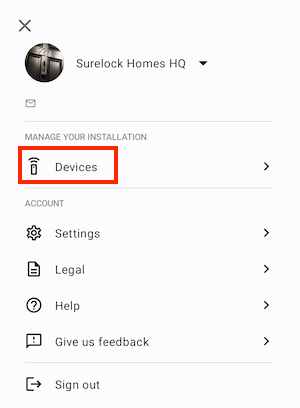 La sección 'Dispositivos' de la aplicación de Nebula se utiliza para configurar los elementos de hardware
La sección 'Dispositivos' de la aplicación de Nebula se utiliza para configurar los elementos de hardware
Incluso si creas y configuras los dispositivos usando únicamente la aplicación de Nebula, una vez creados, estos dispositivos se mostrarán en la web de Homelok. Esto supone que ciertas configuraciones de dispositivos se pueden realizar posteriormente en la aplicación web.
Esta guía para gestores de propiedades y propietarios parte de la base de que, en geenral, las cerraduras ya están instaladas en las puertas. Sin embargo, puedes encontrar más información sobre la configuración de dispositivos en la sección del instalador.
Cómo crear cerraduras electrónicas
Una cerradura electrónica es un dispositivo físico y electrónico de bloqueo, como un escudo electrónico, un cilindro o una cerradura motorizada. Las puertas, por su parte, como las puertas de apartamentos, cerraduras, tornos de acceso, barreras de seguridad o cualquier punto de entrada o salida, son las entidades lógicas que gestionan los dispositivos físicos. Las puertas deben estar siempre asociadas, como mínimo, con una cerradura electrónica.
Puede serte útil que tengas en cuenta que, mientras las puertas permiten la composición del plan de acceso de la instalación, las cerraduras electrónicas son los verdaderos dispositivos físicos de bloqueo que permiten o deniegan el acceso a un usuario.
Aunque no es una buena práctica como tal, ten en cuenta que cuando creas una cerradura electrónica en la sección Dispositivos de la web de Homelok o de la aplicación de Nebula, la puerta que regula esa cerradura electrónica también se crea.
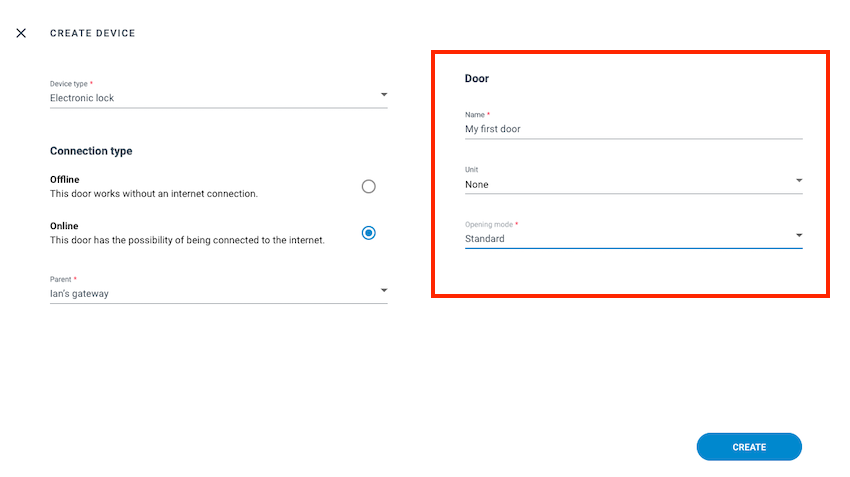 Cuando creas una cerradura electrónica en Homelok, la puerta asociada se crea automáticamente al mismo tiempo
Cuando creas una cerradura electrónica en Homelok, la puerta asociada se crea automáticamente al mismo tiempo
Consulta la sección sobre la creación de cerraduras electrónicas para más información.
Cómo crear accesos
Una vez que las cerraduras estén instaladas en las puertas y configuradas correctamente, podrás crear los accesos de la instalación. Esto deberías hacerlo antes de añadir ningún usuario al sistema.
En lo que respecta a esta sección, el término "usuarios" se refiere, principalmente, a los titulares de llaves. A los usuarios con roles de gestión, como otros gestores de propiedades, se les puede añadir a Homelok antes de crear los accesos para los titulares de llaves.
Los accesos en Homelok tienen que entenderse como grupos de permisos que pueden darse a los usuarios para simplificar la gestión del acceso a y dentro de tu instalación.
Algunos ejemplos de accesos serían los siguientes:
- Acceso a todas las puertas perimetrales
- Acceso al aparcamiento y a las entradas principales
- Acceso a áreas restringidas
- Acceso a áreas de mantenimiento
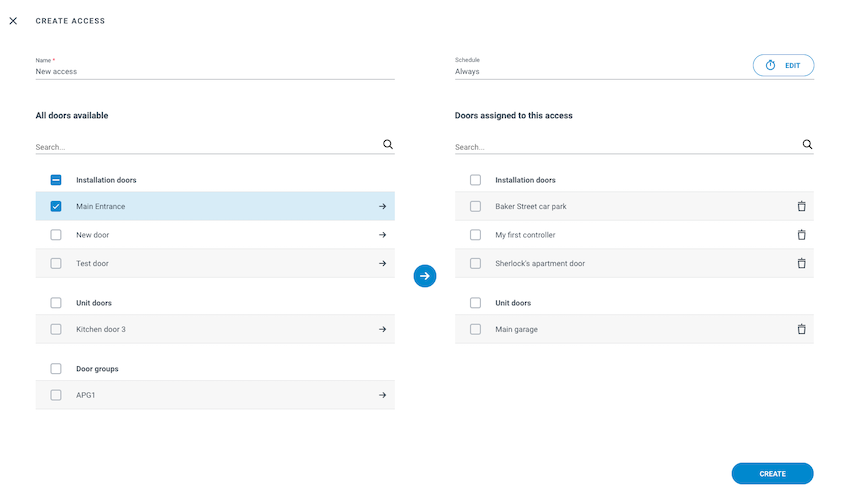 Primero crea el acceso añadiendo las puertas y los horarios necesarios
Primero crea el acceso añadiendo las puertas y los horarios necesarios
La eliminación de accesos no es considerada una tarea frecuente. Sin embargo, si un acceso está siendo utilizado activamente por los usuarios, el sistema te impedirá eliminarlo.
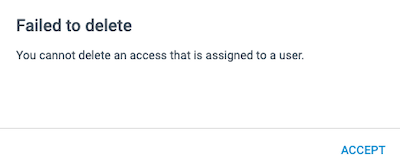 Si intentas eliminar un acceso que ya está asignado a un usuario, se mostrará este mensaje
Si intentas eliminar un acceso que ya está asignado a un usuario, se mostrará este mensaje
Consulta la sección sobre accesos para más información detallada.
Cómo crear usuarios
Solo podrás crear usuarios una vez hayas creado accesos en tu instalación.
Debes añadir accesos a los usuarios ANTES de que les asignes cualquier tipo de llave. Si primero asignas una llave, puede ocurrir que los usuarios reciban mensajes notificando que tienen una llave, pero esta no funcionará si no hay accesos asignados a ese usuario.
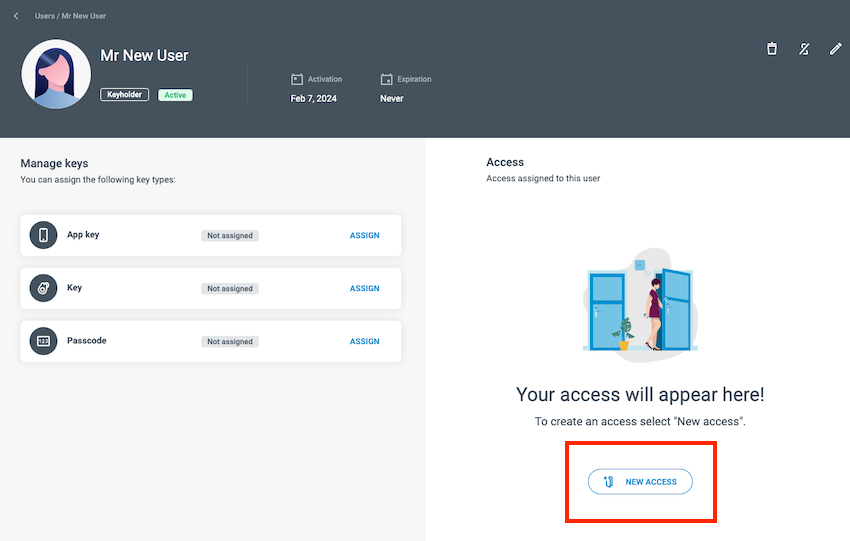 Asigna accesos a usuarios antes de asignarles una llave
Asigna accesos a usuarios antes de asignarles una llave
Los usuarios pueden tener varios tipos de llave, pero los tipos de llave disponibles dependerán del tipo de suscripción que hayas adquirido para Homelok. Por ejemplo, las llaves de Apple Wallet están sujetas a licencia.
La capacidad de administrar los permisos, los accesos y la configuración de los dispositivos de otros usuarios depende del rol de gestión que le concedas a un usuario. En general, debes darle al menos un rol de admin a un usuario. En la aplicación web de Homelok, el rol de gestión principal se denomina gestor de propiedades.
Ver la sección sobre crear usuarios en la guía de usuario de Homelok para saber cómo crear usuarios con permisos de gestión.
Crear unidades
Si tu instalación contiene units, asegúrate de crearlas justo después de la configuración inicial de la instalación.
Una buena práctica importante a la hora de crear units es separar los accesos. Es decir, separar los accesos relacionados con los puntos de acceso comunitarios y los accesos específicos de las units. Esto dará al gestor de units un control más granulado a la hora de dar acceso a los usuarios de units.
Consulta la sección sobre units para más información sobre las buenas prácticas de creación y gestión de units.
Limitaciones del sistema
La siguiente tabla detalla algunas de las limitaciones del sistema para tener en cuenta a la hora de configurar una instalación. Esto es importante en cuanto a la memoria disponible en llaves físicas, como tarjetas de acceso o llaveros, así como llaves digitales tipo llaves app o llaves de Apple Wallet.
| Limitación | Descripción |
|---|---|
| Número máximo de puertas o grupos de puertas por llave | Tanto las llaves físicas como las digitales pueden almacenar un máximo de 100 puertas o 100 grupos de puertas en su memoria. |
| Número máximo de puertas por grupo de puertas | Cada grupo de puertas puede contener un máximo de 100 puertas. Un grupo de door agrupa todas las entidades de la puerta en una sola, reduciendo el número de elementos en la llave de N a uno. Los grupos de puertas son preferibles en grandes instalaciones, ya que aumentan el número de puertas que pueden contener un acceso. |
| Puertas individuales en diferentes grupos de puertas | Una sola puerta puede pertenecer como máximo a 20 grupos de puerta. Esto significa, por ejemplo, que si quieres añadir esa misma puerta a 21 grupos de puertas, el sistema no lo permitirá. |
| Número máximo de puertas o grupos de puertas por acceso | Un acceso en Homelok, independientemente de si está a nivel de instalación o de unit, puede contener, como máximo, 100 puertas individuales o 100 grupos de puertas. |
| Accesos máximos por usuario | Los usuarios pueden tener asignados un máximo de cinco conjuntos de accesos a la vez. |
| Máximo de puertas por usuario | Cuando se usa la función de carrusel de la llave app de Homelok, los usuarios pueden tener un máximo de 1000 puertas asignadas. Si se excede este límite, la aplicación recurre a una apariencia de tarjeta única más genérica al mostrar la llave. |
Estas limitaciones también pueden verse afectadas por la cantidad de calendarios, horarios y modos de apertura que están asociados a la puerta, el acceso o el grupo de puertas. Ten en cuenta que cuantos más elementos añadas, más memoria ocuparán en la llave.
Aperturas
Llaves físicas
Si los usuarios de tu instalación usan llaves físicas (tarjetas de acceso o llaveros), asegúrate de que mantienen la llave frente al lector de la cerradura hasta que la luz LED parpadea en verde (acceso concedido) o en rojo (acceso denegado). Al realizar una apertura, asegúrate de que mantienen la llave en la cerradura el tiempo suficiente como para que el LED de la cerradura parpadee en verde y puedan abrirla. Antes de que la luz LED parpadee en verde para indicar que el acceso ha sido concedido, esta puede mostrar parpadeos cortos en amarillo.
Esto es muy importante en cerraduras online, ya que la cerradura también transferirá datos nuevos a la llave del usuario mientras realiza la apertura usando la tecnología de Salto SVN-Flex. Estos datos podrían incluir, por ejemplo, nuevos permisos de acceso o una prolongación del período de caducidad de la llave.
Llaves digitales
Para llaves digitales como las llaves app, no es necesario mantener la llave junto a la cerradura. Los dispositivos móviles pueden abrir puertas a una mayor distancia, aunque la longitud de esa distancia dependerá de varios factores, como el tipo de dispositivo, si hay obstáculos entre el teléfono y la cerradura, o si el teléfono utiliza NFC o Bluetooth Low Energy para abrir las puertas.
La aplicación de Homelok muestra un carrusel que contiene tarjetas de información de todas las puertas cercanas a las que los usuarios de llave tienen acceso. Este carrusel se actualiza a medida que los usuarios se mueven por la instalación y las puertas entran y salen del alcance. Los usuarios pueden usar el botón de refrescar para ver las puertas más cercanas.
Además, a diferencia de las llaves físicas, los datos se envían vía OTA al teléfono móvil del usuario. Esto significa que la actualización de datos como, por ejemplo, los permisos de acceso, tiene lugar siempre que el usuario tenga una conexión a Internet en su teléfono.
La situación es similar para las llaves de Apple Wallet.
También puedes sugerir a los usuarios que consulten la sección sobre cómo realizar aperturas para usuarios de llave para obtener una explicación más detallada sobre las aperturas.
Resumen
El proceso para crear un plan de acceso en Homelok es, a grandes rasgos, el siguiente:
Ejemplo de configuración
Un ejemplo simplificado de una posible configuración del plan de accesos podría ser el siguiente (ten en cuenta que esto se refiere específicamente a las instalaciones que incluyen units):
- Crear usuarios con roles de gestión (admin) (gestores de propiedades)
- Crear dispositivos y puertas (también conocidos como puntos de acceso) - un instalador certificado haría esto
- Dar acceso a los usuarios admin
- Crear units
- Añadir accesos a las units
- Crear usuarios de unit usando la funcionalidad de iniciar estancia. (Nota: los usuarios de la unit también pueden ser gestores de esa misma unit)
- Asignar llaves a usuarios
- Editar usuarios
- Bloquear, eliminar y finalizar la estancia de los usuarios
Integraciones
Si te estás integrando con la plataforma Homelok, deberías usar la API de Nebula para hacerlo. Consulta la documentación de la API de Nebula en el portal de Salto para desarrolladores para obtener más información sobre las integraciones.
 Atrás
Atrás